[PiQy]ご利用可能なAndroidOSバージョンの変更について
株式会社ブローダでは、お客様の情報の安全保護と迅速なアプリアップデートに努めています。
この取り組みを進める中で、PiQy Android版のご利用可能なOSバージョンをAndroid4.4以降に変更します。
変更は、次回のアプリアップデート時に適用します。
これにより、Android4.3以前の端末をご利用のお客様は、PiQyをご利用いただけなくなります。
なお、次回のアプリアップデートは2018年4月21日以降を予定しています。
変更理由
・Android開発元であるGoogleがAndroid4.4以降のバージョン向けにWebViewのレンダリングエンジン変更と、
Android4.3以前のWebViewに対するセキュリティアップデートを行わないと発表してから
3年2ヶ月経過(2015年1月発表)しており、セキュリティの確保と開発スピードの両立が、
今後ますます困難になるため。
・お客様のご利用端末の代替わりが進み、Android4.3以前のシェアは4.7%(弊社調べ)と低くなったため。
これらの状況から、PiQyをご利用可能なOSバージョンをAndroid4.4以降にすることで、より迅速に最新機能を提供でき、
ユーザーコミュニティ全体のメリットになると総合的に判断しました。
Android4.3以前の端末をご利用のお客様へのお願い
ご不便をおかけしますが、ご利用端末のOSアップデートをしていただくか、Android4.4以降の端末でPiQyをご利用ください。
上記の対応が難しいお客様のデータ保全にあたっては、PiQyの名刺データダウンロード機能をご利用いただき、
お客様ご自身でデータの保存をお願い致します。
PiQyの名刺データダウンロード機能のご利用方法は、以下の【手順】をご参照ください。
なお、次回のアプリアップデートは2018年4月21日以降を予定しています。
期日までにご対応いただけない場合は、名刺データダウンロード機能もご利用いただけなくなります。ご注意ください。
また、期日を過ぎてからの個別対応はいたしかねますので、必ず期日までにご対応をお願い致します。
手順
■前提条件
ご利用のPiQyアカウントでメール認証を実施しておく必要があります。
<メール認証とは>
認証したメールアドレスを使用して、別の端末でもサインインができる機能のこと
メール認証の手順
手順1.設定画面を開く
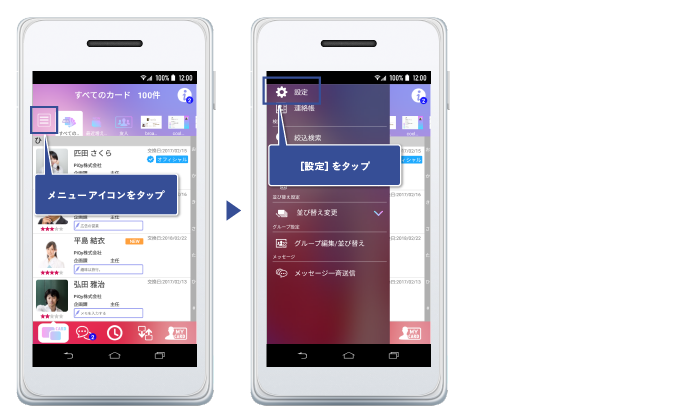
手順2.メールアドレスの登録
設定画面の[アカウント]→[メールアドレス登録]をタップしてください。
メールアドレス登録画面でメールアドレスとパスワードの入力後、[保存]をタップしてください。
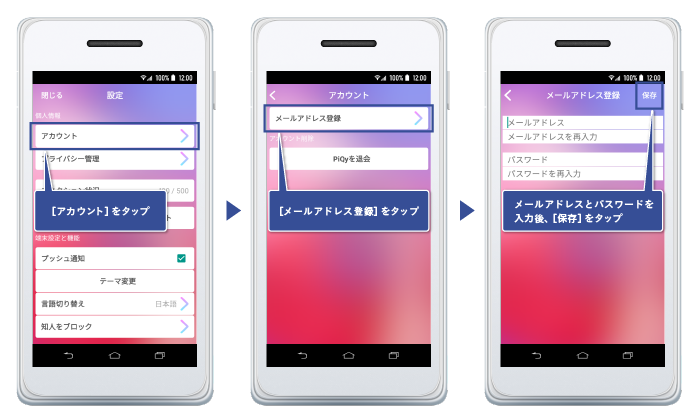
登録したメールアドレスにPiQyよりメールが届きます。
届いたメールの本文に沿って認証作業を行っていただくとメール認証完了です。
名刺データのダウンロード手順
手順1.設定画面を開く
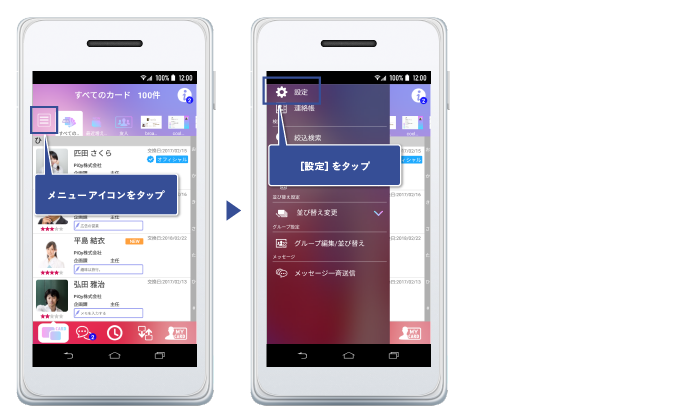
手順2.CSVファイルのダウンロード
設定画面の[カード情報をCSVでエクスポート]をタップしてください。
CSVファイルの送信先を選択するダイアログが表示されるので、送信先メールアドレスを選択ください。
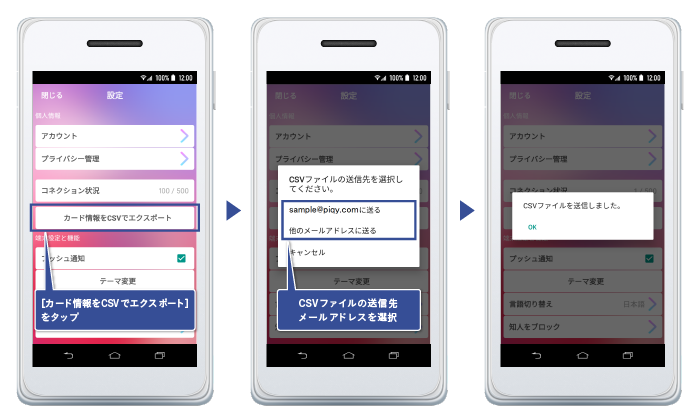
「CSVファイルを送信しました。」が表示されたら完了です。
手順2で選択したメールアドレスにCSVファイルが届いているかをご確認ください。
ご注意事項
名刺データのダウンロード手順でご不明な点や、エラー等のトラブルについては、
PiQyホームページの問い合わせフォームよりお問い合わせください。
◯PiQy問い合わせフォームはこちら
お問い合わせにあたっては、以下の項目を必ずご記入ください。
・PiQyアカウントでメール認証したメールアドレス
・お名前
・ご連絡先メールアドレス
・ご不明点、トラブルの内容
お問い合わせを確認後、弊社スタッフよりメールでご回答申し上げます。
お電話でのお問い合わせにはお答えできません。ご了承ください。
より便利な機能を迅速に提供できるよう努力して参ります。
今後もPiQyをご愛顧のほどよろしくお願い致します。
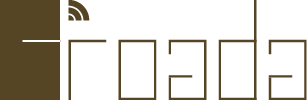
 株式会社ブローダ
株式会社ブローダ